Dica: A forma mais rápida de copiar ficheiros de uma pen USB para o Windows 10
As operações que realizamos no Windows 10 no nosso dia a dia podem muitas vezes ser otimizadas. Muitas podem ser automatizadas, como já explicámos, mas a maioria tem de ser feita manualmente por serem sempre alteradas em alguns pontos.
É aqui que a Microsoft tem melhorado, com ferramentas e opções que o tornam possível de forma simples. É uma dessas opções que vamos mostrar, a forma mais rápida de copiar ficheiros de uma pen USB para o Windows 10.
A forma rápida de copiar ficheiros de uma pen USB
Para obtermos ficheiros de uma pen USB, a forma mais simples é abrir duas janelas e simplesmente arrastá-los. Claro que isso ocupa espaço útil e obriga a uma atenção especial do utilizador. Mas a Microsoft tem na interface do gestor de ficheiros do Windows 10 uma novidade. Abram por isso uma janela do explorador na pen e preparem-se.
Devem começar por escolher os ficheiros que querem copiar para a nova localização. De seguida, devem aceder ao separador Base do explorador de ficheiros e depois à opção Copiar para. Da lista apresentada devem escolher uma das localizações presentes ou Escolher localização.
Escolher onde querem deixar os ficheiros no Windows 10
No último caso podem navegar para localização pretendida. Podem abrir a estrutura de pastas presentes e navegar até à pasta pretendida no Windows 10. Caso pretendam, podem também escolher a opção Criar nova pasta, para assim definirem um novo local para onde fazer a cópia.
Posteriormente, com as localizações definidas, só precisam de carregar no botão Copiar. Todo o processo vai agora decorrer de forma automática e a sua duração poderá variar. Esta depende, contudo, do tamanho e do número de ficheiros escolhidos.
Claro que podem usar esta mesma opção para copiar ficheiros dentro do próprio Windows 10. Basta abrirem uma janela do explorador da localização de origem e repetir o processo.
Este artigo tem mais de um ano


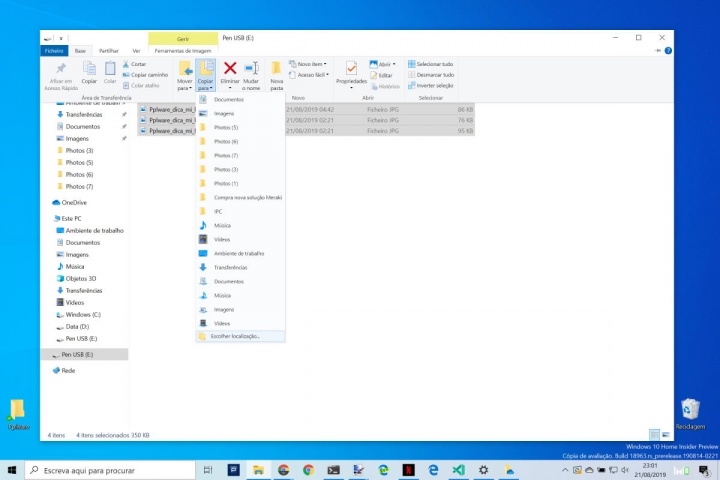
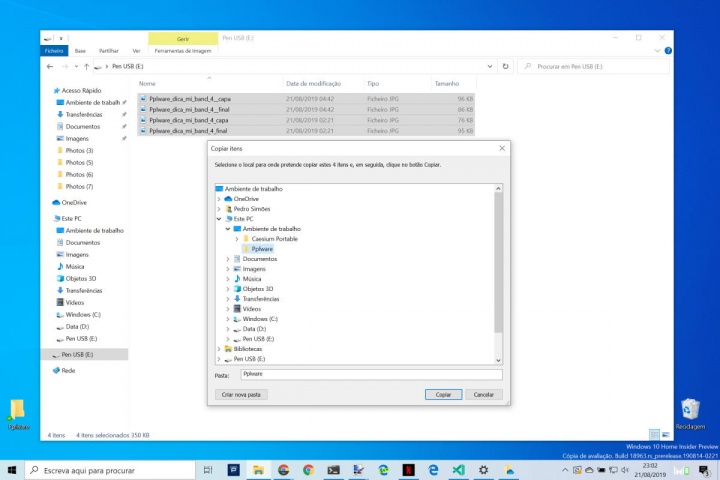
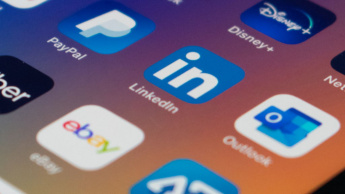





















Grande tutorial.. ajudou imenso!
Era mesmo isto que procurava há dois dias..
O timer do pplware deve estar avariado. Então essa opção é mais rápida que simplesmente abrir duas janelas e arrastar?
Ou ctrl-c ctr-v?
E se o processo for para repetir várias vezes em várias pastas?
Mas que raio de ideia está.
Começas a contar o tempo quando abres a primeira janela e não quando escolhes os ficheiros.
Se for para repetir várias vezes e em várias pastas mais simples e mais rápido fica, já que não tens de estar a abrir várias janelas. Repetes o processo às vezes necessárias sempre dentro da mesma janela.
Esse post foi totalmente desnecessário, não ensinou nada além do que todos, já sabemos.
Por isso é que não utilizo o explorador do windows, pouco pratico para manusear ficheiros entre drives, nada melhor que usar o Q-DIR e ter 3 ou mais janelas e permitir ver todas as drives ao mesmo tempo e poder movimentar ficheiros entre elas.
ctrl+c, ctrl+v
É uma alternativa. Mas conhecias esta?
Desde o XP salvo erro isso é possível.
A opção de enviar para directoria só está disponível desde a versão de Junho do Win10. Antes disso só era possível copiar de um armazenamento externo para o ambiente de trabalho ou para a pasta de Documentos. Assim como dispositivos bluetooth ou drives externas que estejam activas, para a raiz.
Nop. Pro menos desde o xp que uso essa opção
Tem um programa muito bom que acelera a cópia de arquivos no Windows é muito útil se você for copiar ou mover muitos arquivos o programa se chama Teracopy.
Funciona muito bem!
Ctrl+C e Ctrl+V
Não podes contar só com o copiar e colar. Tens de ver o processo todo.
Desde que falaram aqui no QTTabBar que é um programa que permite criar separadores numa só janela do explorador do Windows ( tal como se fossem separadores num browser) que eu não quero outra coisa, facilta imenso a transferência ou cópia de ficheiros entre pastas ou drives, e além disso ainda tem mais funcionalidades muito úteis. Experimentem e vão ver que é muito bom.
Até minha vó de 80 anos sabe disso
É de louvar a sapiência da tua avó. Agora, aposto que muitos outros desconheciam esta forma de copiar.
ctrl+a, ctrl+c , ctrl +v, done!
Tudo na mesma janela? Não me parece…
Sim tudo na mesma janela mas em separadores diferentes usando o QTTabBar.
O título é subjetivo, faz pensar que a taxa de velocidade de transferência é maior do que o simples ctrl C ctrl V… É apenas uma forma de copiar sem sair da janela do pendrive, somente.
Tem um metodo que ainda funciona no win10 que vem desde o DOS,
Ctrl + insert seleciona o item a copiar
Shift + insert copia para onde se posiciona
Antes do aparecimento do ctrl c vs ctrl v era assim que funcionava e ainda funciona
Rápido mesmo era criar um batch file no desktop:
copy e:\*.jpg “C:\Users\xpto\Pictures”
Bastava colocar a pen e fazer 2 cliques no rato!
Mais rápido ainda era automatizar uma tarefa…
Para isso usavas o Xcopy que, esse sim, consegue mais velocidade na transferência e permite usar uma temp para o caso de batch transfer.
Discordo que essa seja a maneira mais rápida e seguramente não é, de todo, a mais simples.
O sistema de drag’n’drop é, para mim, a mais simples e rápida.
Xcopy e vêem o que é rapidez!
Instalem o copy to e move to disponibilizado pelo peppleware.
Já uso há vários anos,e sempre com eficiência.
usem o histórico do explorador (seta prá frente/trás)